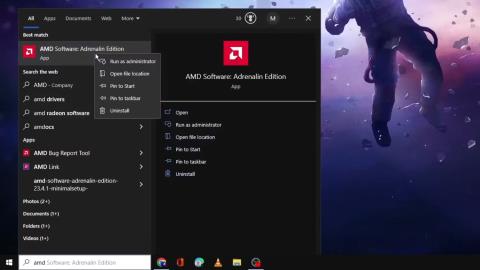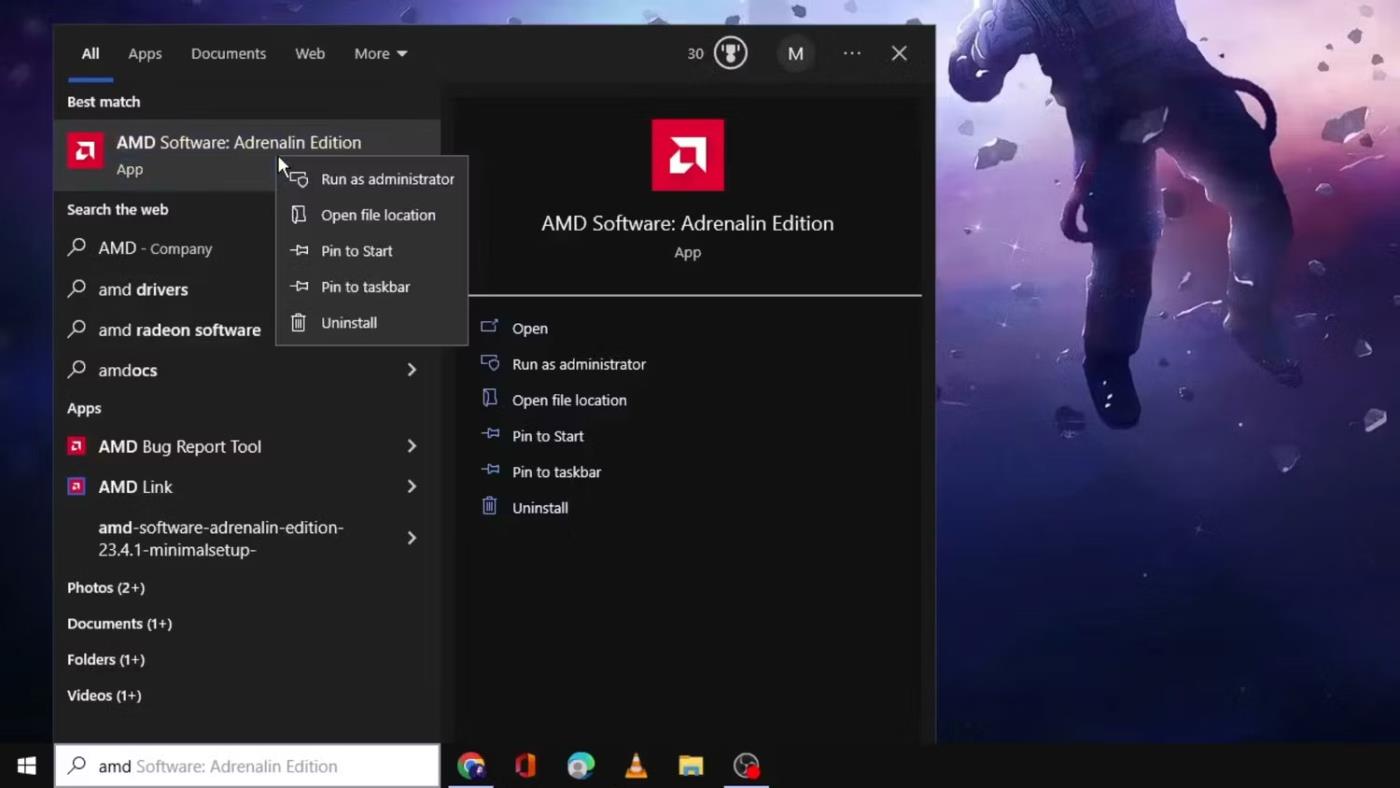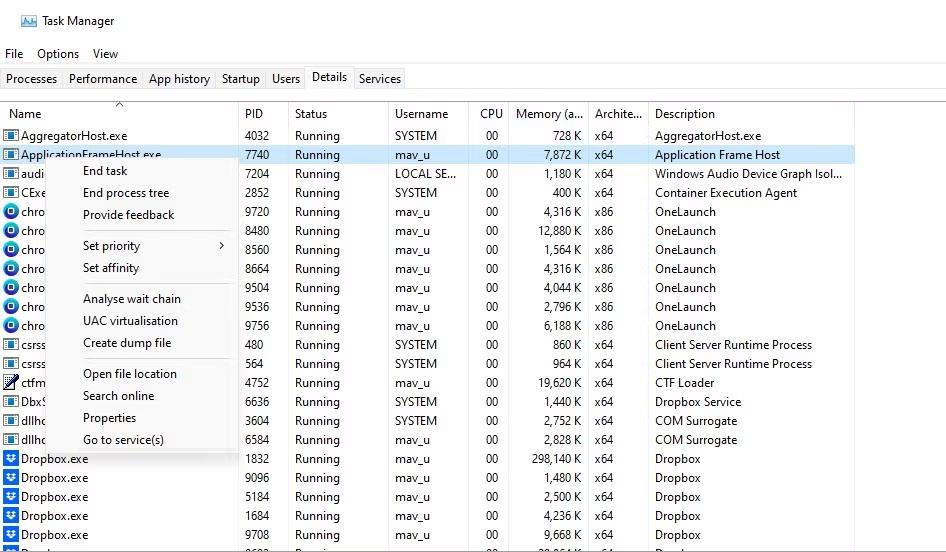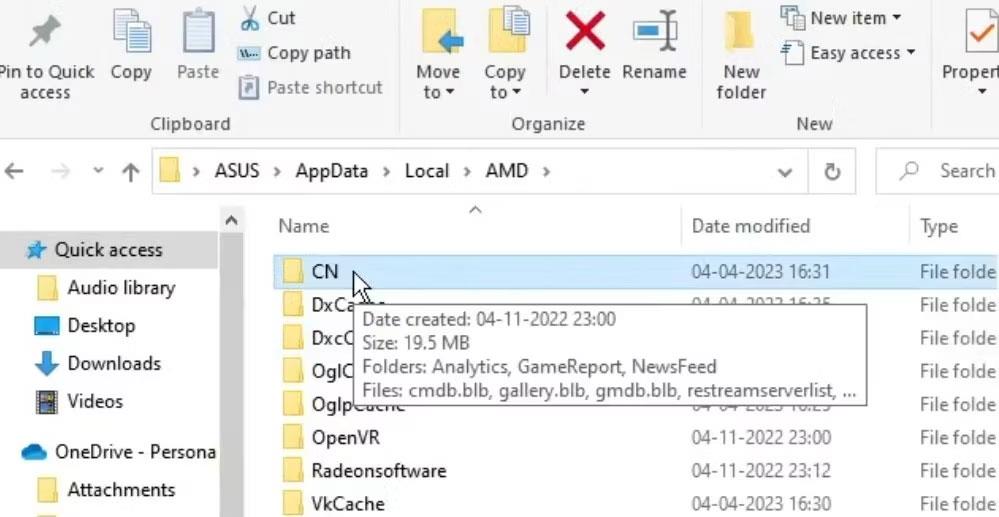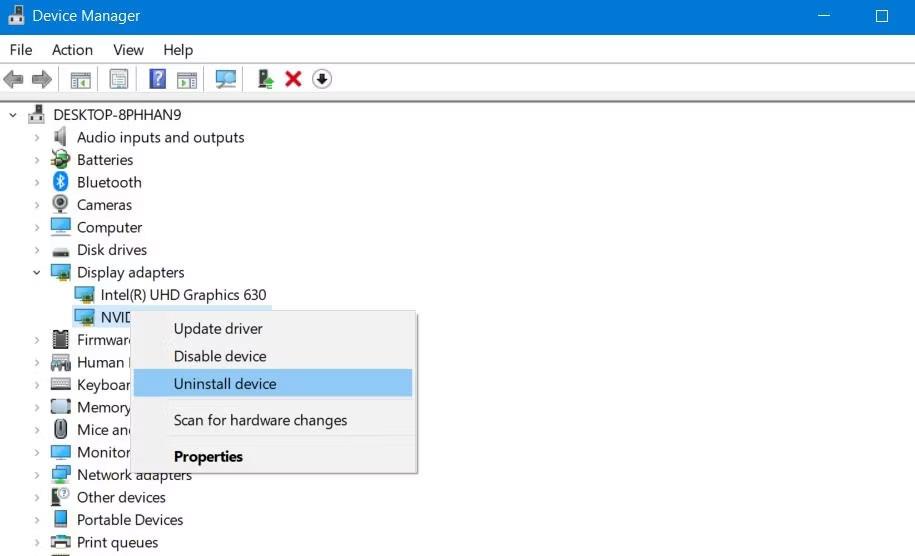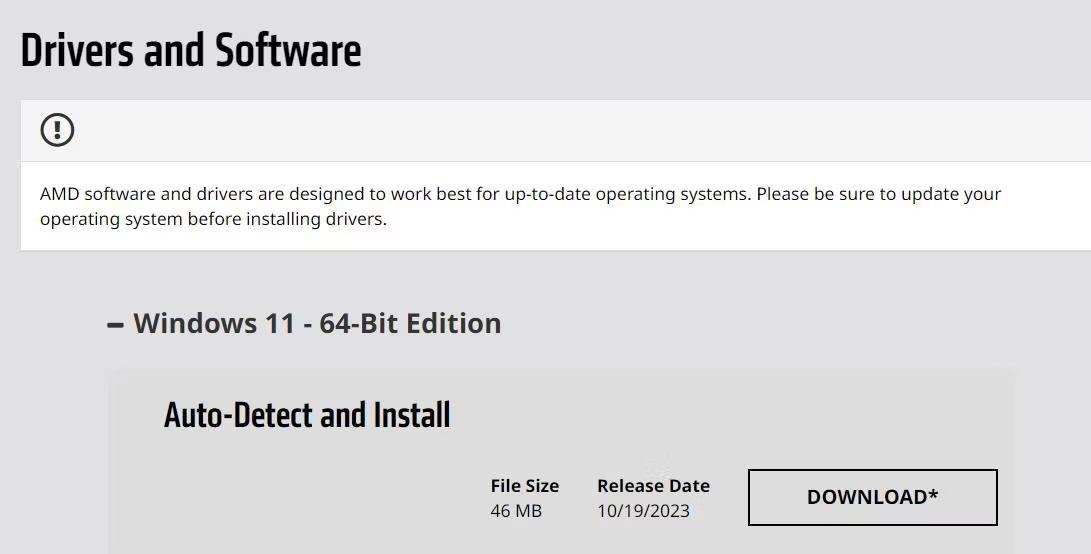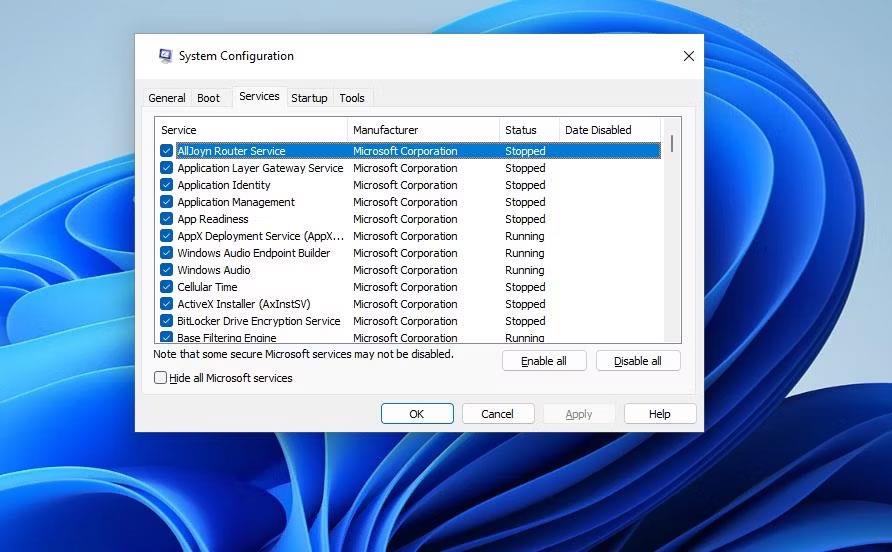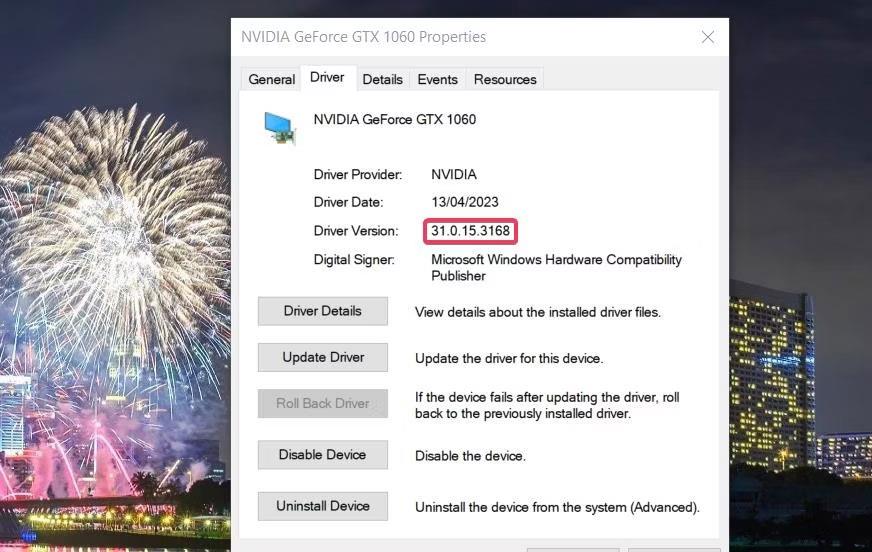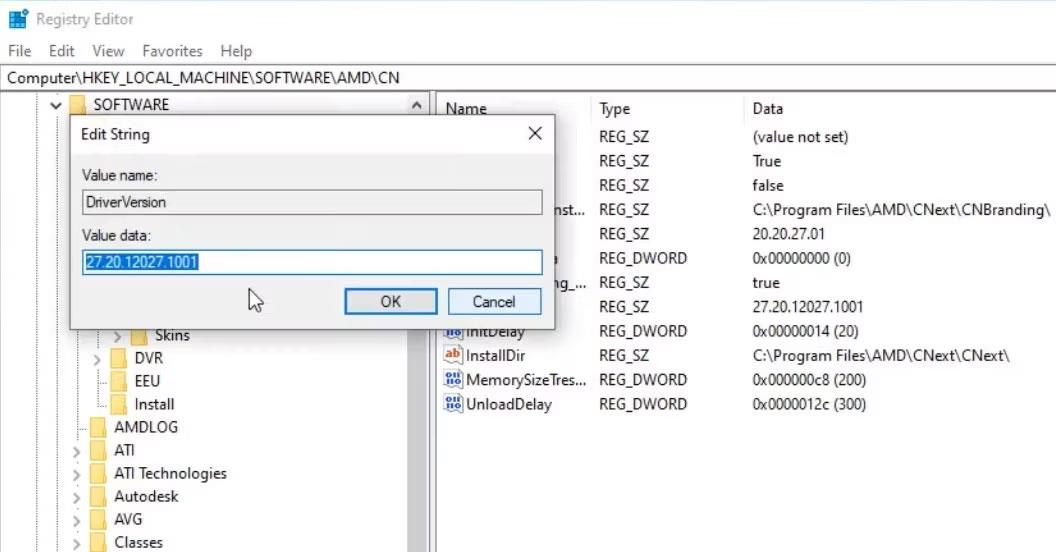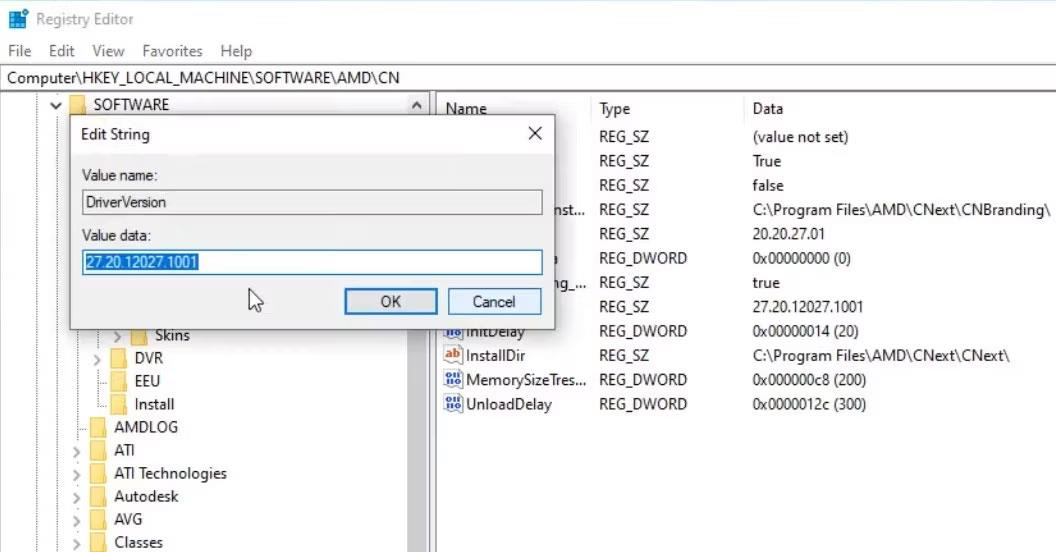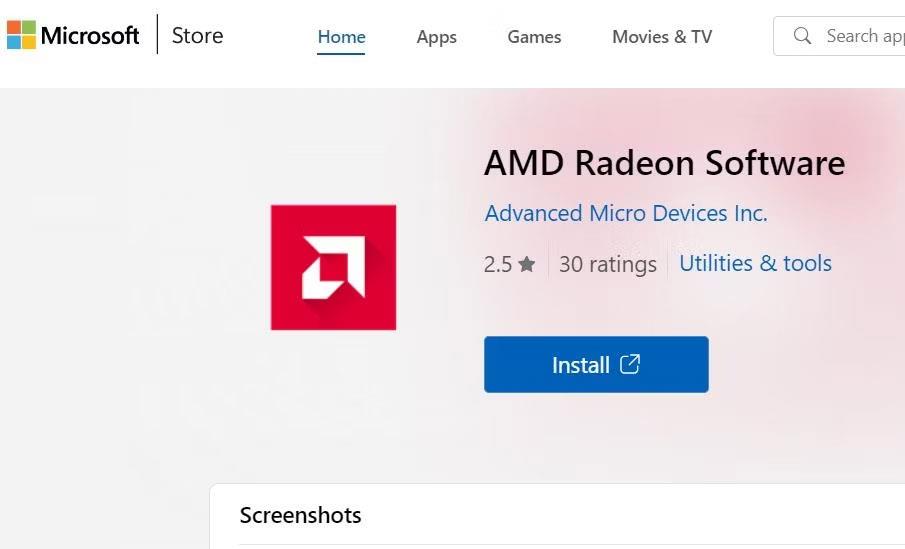Benutzer, die den Fehler „AMD Radeon Software funktioniert nicht“ beheben müssen, können diese Anwendung nicht öffnen und auf ihre Einstellungen zugreifen. Gehören Sie zu diesen Nutzern? Wenn ja, können Sie mithilfe der folgenden Auflösungen beheben, dass die AMD Radeon-Software nicht auf einem Windows-PC geöffnet wird.
1. Führen Sie die AMD Radeon-Software mit Administratorrechten aus
Benutzer entscheiden sich häufig über das Kontextmenü dafür, die AMD Radeon-Software ohne Administratorrechte auszuführen. Versuchen Sie stattdessen, die AMD Radeon Software als Administrator auszuführen, um zu sehen, ob das hilft. Sie können dies tun, indem Sie die Windows + S- Taste drücken, „AMD“ in das Suchfeld eingeben und „Als Administrator ausführen“ für die gefundene AMD-Anwendung auswählen.
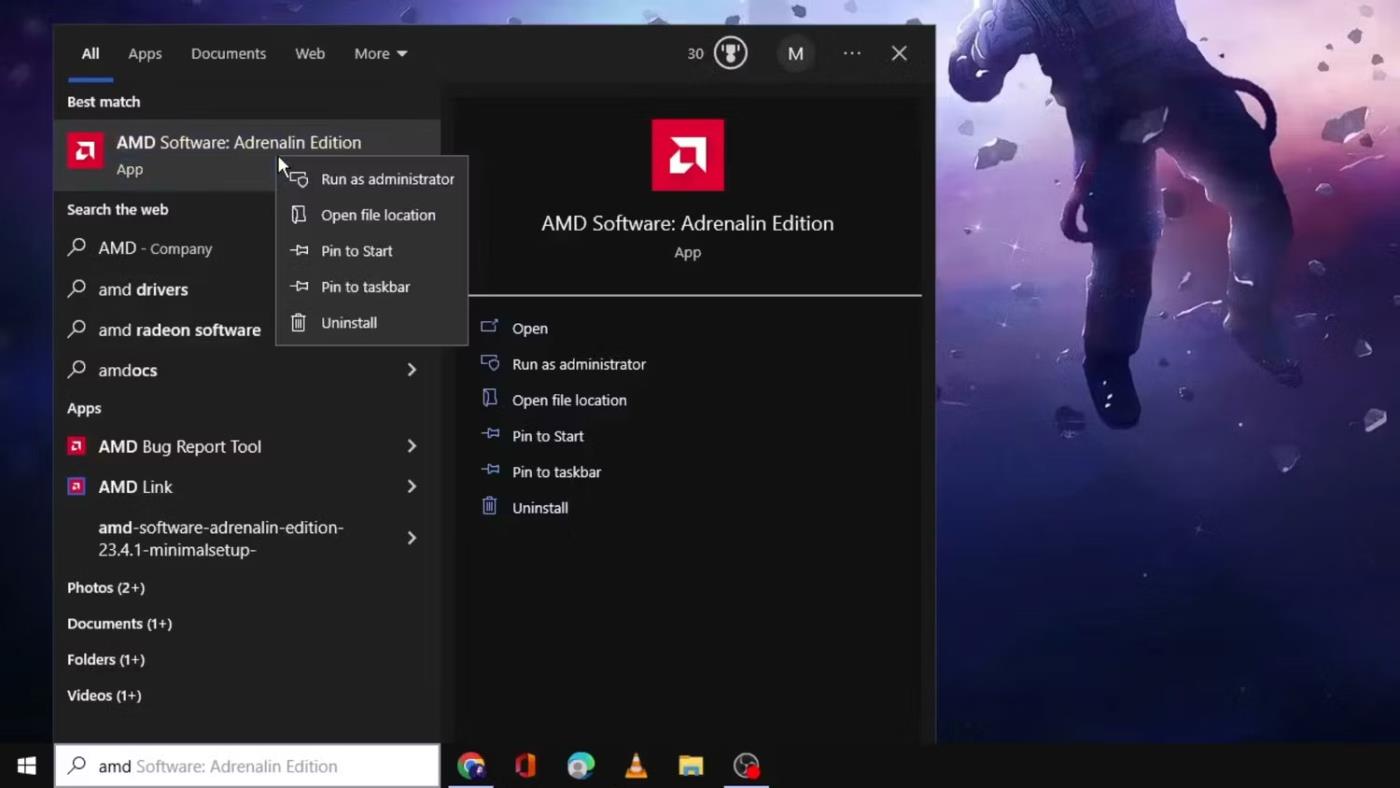
Option „Als Administrator ausführen“.
Wenn das funktioniert, stellen Sie die AMD Radeon Software dauerhaft so ein, dass sie mit Administratorrechten ausgeführt wird. Sehen Sie sich die Schritte in diesem Artikel an, um Anwendungen immer mit Administratorrechten auszuführen . Beachten Sie jedoch, dass Sie die AMD Radeon Software MS Store-Anwendung nicht so einstellen können, dass sie dauerhaft mit Administratorrechten ausgeführt wird.
2. Beenden Sie den RadeonSoftware-Prozessbaum
Überprüfen Sie zunächst, ob der Task-Manager Fortschritte für die AMD Radeon-Software anzeigt. Wenn ja, bedeutet das, dass die App im Hintergrund ausgeführt wurde. Das Beenden des Prozessbaums für AMD Radeon Software kann das Problem dann möglicherweise beheben. Sie können den RadeonSoftware-Prozessbaum wie folgt schließen:
1. Drücken Sie die Tastenkombination Strg + Umschalt + Esc, um den Task-Manager zu aktivieren .
2. Wählen Sie die Registerkarte „Details“ des Task-Managers.
3. Suchen Sie RadeonSoftware.exe und klicken Sie mit der rechten Maustaste darauf, um die Option „Prozessbaum beenden“ auszuwählen .
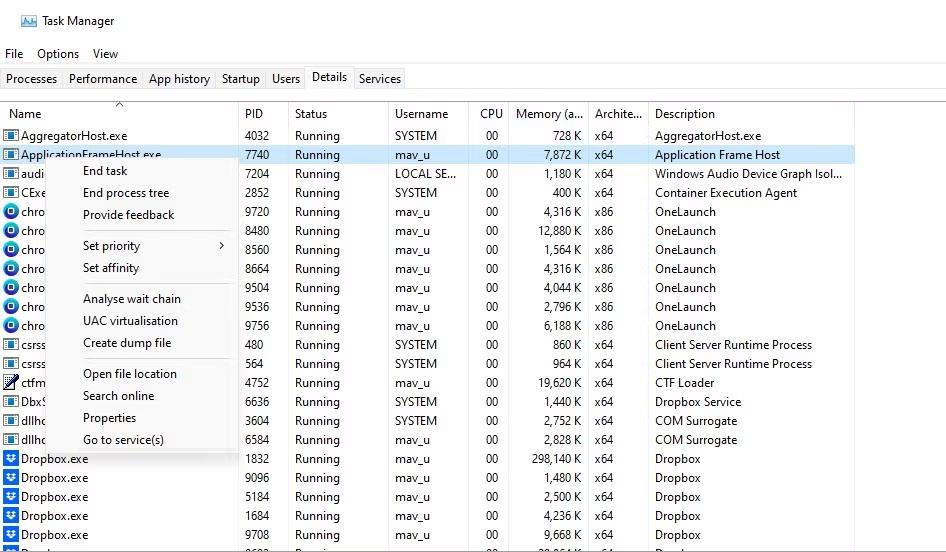
Option zum Beenden des Prozessbaums
4. Klicken Sie zur Bestätigung auf die Schaltfläche Prozessbaum beenden .
3. Löschen Sie den CN-Ordner
Beschädigte Profildaten führen häufig dazu, dass die AMD Radeon-Software nicht mehr funktioniert. Sie können das beheben, indem Sie den CN-Ordner löschen, der die Radeon-Profildaten enthält. Durch das Löschen dieses Ordners wird das Profil neu erstellt. So können Sie den CN-Ordner löschen:
1. Verwenden Sie die Tastenkombination Windows + R , um auf das Dialogfeld „Ausführen“ zuzugreifen .
2. Geben Sie %appdata% in „Ausführen“ ein und klicken Sie auf „OK“ , um auf den Roaming-Ordner zuzugreifen.
3. Klicken Sie in der Ordnerleiste des Explorers auf AppData .
4. Öffnen Sie den Unterordner „Local“ im AppData-Ordner.
5. Klicken Sie auf den AMD-Ordner, um dorthin zu gelangen.
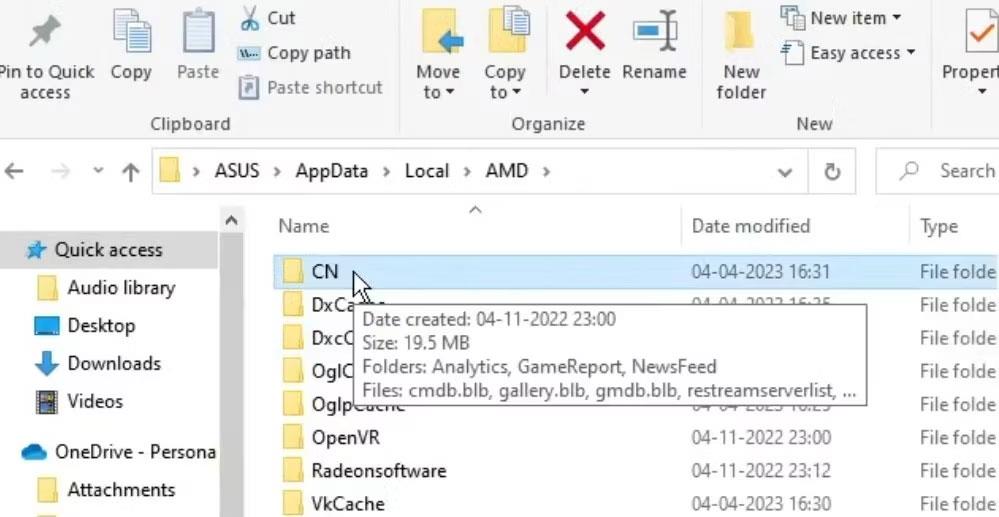
CN-Verzeichnis
6. Klicken Sie mit der rechten Maustaste auf den CN-Ordner und wählen Sie Löschen.
Darüber hinaus können Sie versuchen, eine bestimmte Datei im CN-Ordner zu löschen, was von einigen Benutzern ebenfalls bestätigt wurde. Öffnen Sie dazu den CN-Ordner, um seinen Inhalt anzuzeigen. Klicken Sie mit der rechten Maustaste auf die Datei gmdb.blb in diesem Ordner und wählen Sie Löschen aus .
4. Deaktivieren Sie den AMD Radeon-Grafikadapter und aktivieren Sie ihn erneut
Das Deaktivieren und erneute Aktivieren des AMD-Grafikadapters ist eine weitere mögliche Lösung, von der Benutzer behaupten, dass sie dazu beitragen kann, die AMD Radeon-Software zum Laufen zu bringen. Sie können den AMD-Grafikadapter auf Ihrem PC wie folgt deaktivieren und wieder aktivieren:
1. Öffnen Sie zunächst den Geräte-Manager (drücken Sie Windows + X und wählen Sie die Verknüpfung für dieses Tool aus).
2. Doppelklicken Sie auf die Kategorie „Grafikkarten“ , um sie zu erweitern.
3. Klicken Sie mit der rechten Maustaste auf die AMD Radeon-Grafikkarte, um Gerät deaktivieren auszuwählen .
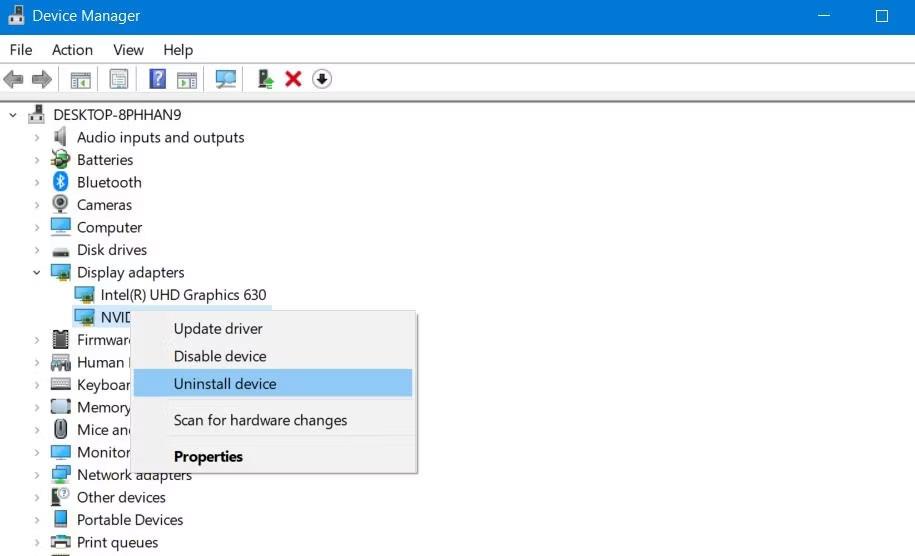
Geräteoption deaktivieren
4. Klicken Sie auf Ja , wenn Sie aufgefordert werden, die ausgewählte Option zu bestätigen.
5. Warten Sie eine Minute und klicken Sie erneut mit der rechten Maustaste auf die AMD Radeon-Grafikkarte, um Gerät aktivieren auszuwählen .
5. Aktualisieren Sie den AMD-Grafiktreiber
Fehlerhafte oder alte AMD-Treiber auf Ihrem PC können der Grund dafür sein, dass die Radeon-Software nicht funktioniert. Sie können das beheben, indem Sie die neuesten AMD-Treiber für die Grafikkarte Ihres PCs installieren.
Weitere Informationen zur Anwendung dieses potenziellen Fixes finden Sie im Leitfaden von Quantrimang.com zum Aktualisieren von Grafiktreibern unter Windows .
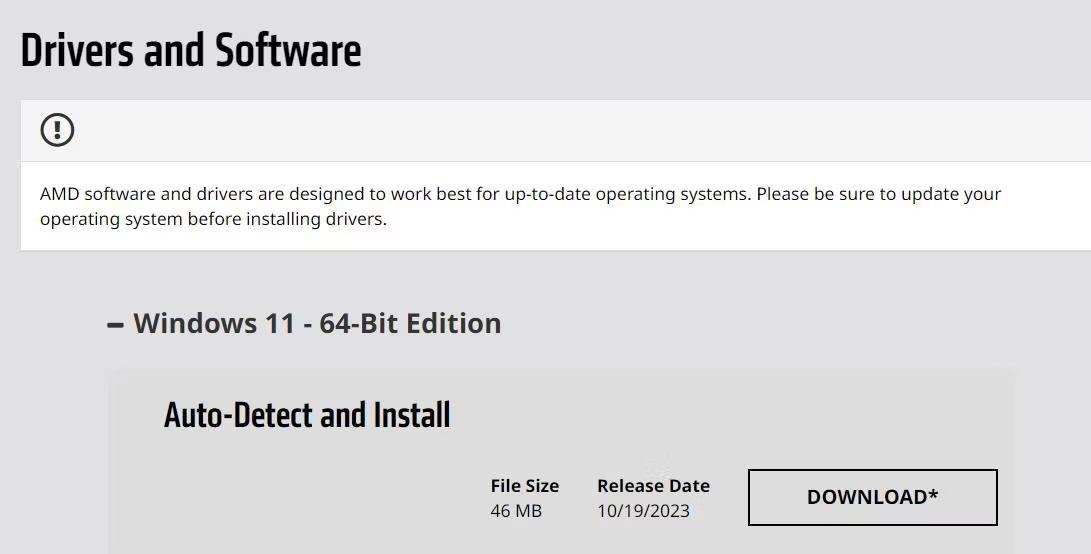
Optionaler Download des AMD-Grafiktreibers
6. Stellen Sie den zuvor auf dem PC installierten AMD-Treiber wieder her
Manchmal sind fehlerhafte neue Grafiktreiber die Ursache für Probleme, weshalb NVIDIA und AMD Hotfixes veröffentlichen. Wenn Ihr PC bereits über die neuesten AMD-Treiber verfügt, kann die Wiederherstellung zuvor installierter Treiber für einige Benutzer eine praktikable Lösung sein.
Sie können dies tun, indem Sie die Option „Treiber zurücksetzen“ auswählen , wie in der Anleitung von Quantrimang.com zum Wiederherstellen von Grafiktreibern unter Windows erwähnt .
Option „Treiber zurücksetzen“.
7. Stellen Sie Windows 11/10 auf Clean Boot ein
Ein widersprüchliches Hintergrundprogramm kann ein weiterer Faktor sein, der dazu führt, dass AMD Radeon nicht geöffnet wird. Der beste Weg, dies zu beheben, besteht darin, Ihren PC für einen sauberen Neustart zu konfigurieren und ihn neu zu starten. Dadurch wird verhindert, dass Anwendungen und Dienste von Drittanbietern automatisch mit Windows gestartet werden.
Um einen sauberen Neustart durchzuführen, müssen Sie Anwendungen und Dienste mithilfe des Task-Managers und von MSConfig aus dem Startvorgang entfernen. Der Artikel von Quantrimang.com zum Durchführen eines sauberen Neustarts unter Windows enthält spezifische Anweisungen zum Deaktivieren erforderlicher Startelemente. Starten Sie Ihren PC neu, nachdem Sie die Startelemente deaktiviert und AMD Radeon geöffnet haben.
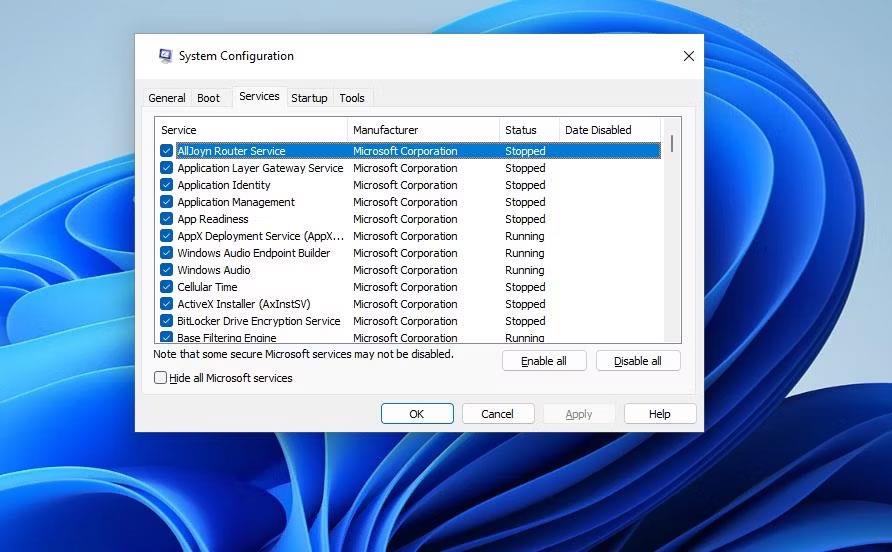
Registerkarte „Dienste“ in MSConfig
8. Bearbeiten Sie den CN-Registrierungsschlüssel
Das Bearbeiten des CN-Registrierungsschlüssels ist die bestätigte Lösung, um die Fehlermeldung „Radeon-Einstellungen und Treiberversionen stimmen nicht überein“ zu beheben, die einige Benutzer sehen, wenn sie versuchen, AMD Radeon zu starten. Dieser Registry-Fix beinhaltet die Eingabe eines neuen Werts für die DriverVersion- Zeichenfolge im CN- Schlüssel . Dies sind die Schritte, um diesen Registry-Fix anzuwenden:
1. Öffnen Sie zunächst die Kategorie „Anzeigeadapter“ im Geräte-Manager, wie in den Schritten eins und zwei in der vierten Lösung dieses Handbuchs beschrieben.
2. Klicken Sie mit der rechten Maustaste auf die AMD-Grafikkarte und wählen Sie Eigenschaften .
3. Wählen Sie in der Registerkartenleiste Treiber aus.
4. Ziehen Sie den Cursor über die Fahrernummer auf dieser Registerkarte und drücken Sie zum Kopieren Strg + C.
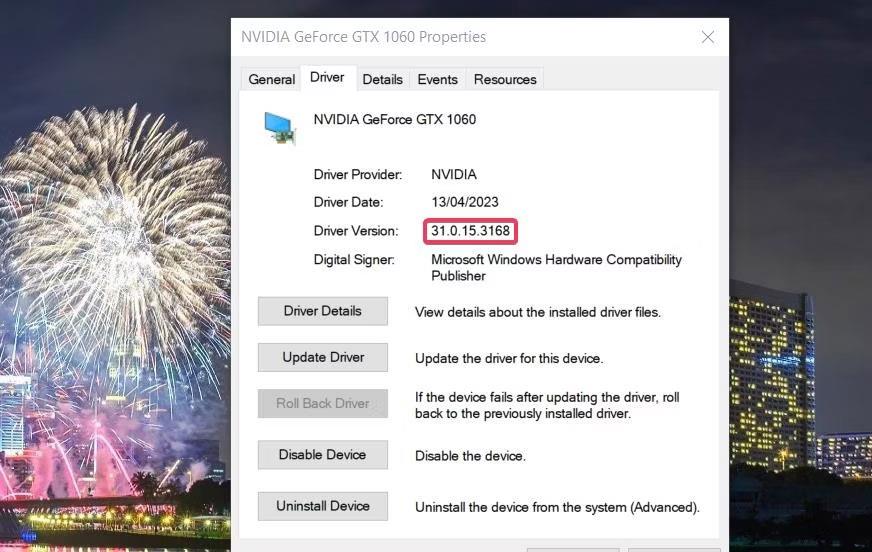
Treiberversionsnummer
5. Schließen Sie das Geräte-Manager-Tool und das Eigenschaftenfenster.
Öffnen Sie nun den Registrierungseditor unter Windows, bevor Sie fortfahren.
1. Löschen Sie die Adressleiste der Registrierung, um dort den folgenden Schlüsselspeicherort einzugeben:
Computer\HKEY_LOCAL_MACHINE\SOFTWARE\AMD\CN
2. Doppelklicken Sie auf die Zeichenfolge DriverVersion im Registrierungsschlüssel CN .
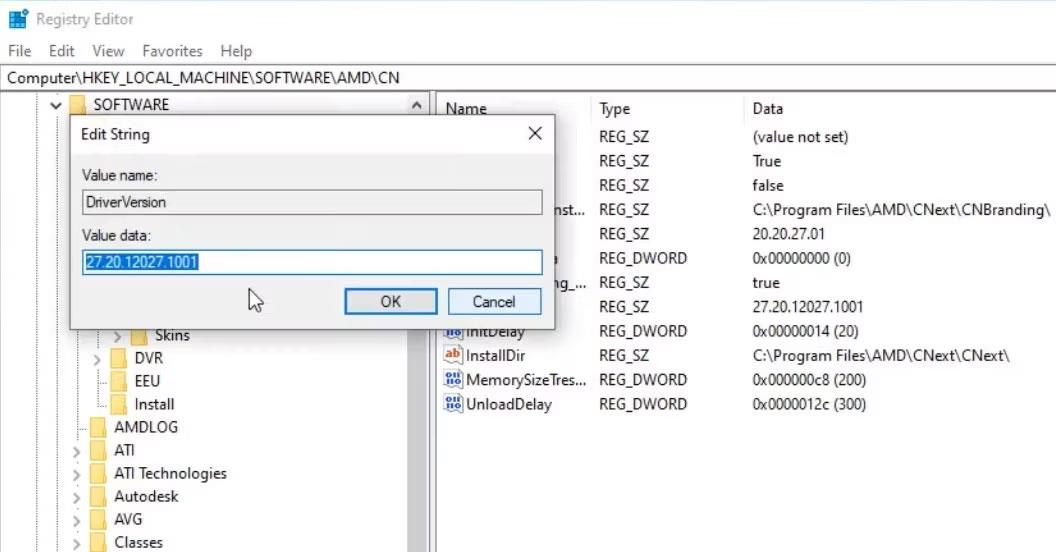
Wertdatenfeld für die DriverVersion-Zeichenfolge
3. Deaktivieren Sie das Feld „Wertdaten“ .
4. Drücken Sie Strg + V , um die kopierte Treiberversionsnummer in das Feld „Wertdaten“ einzufügen .
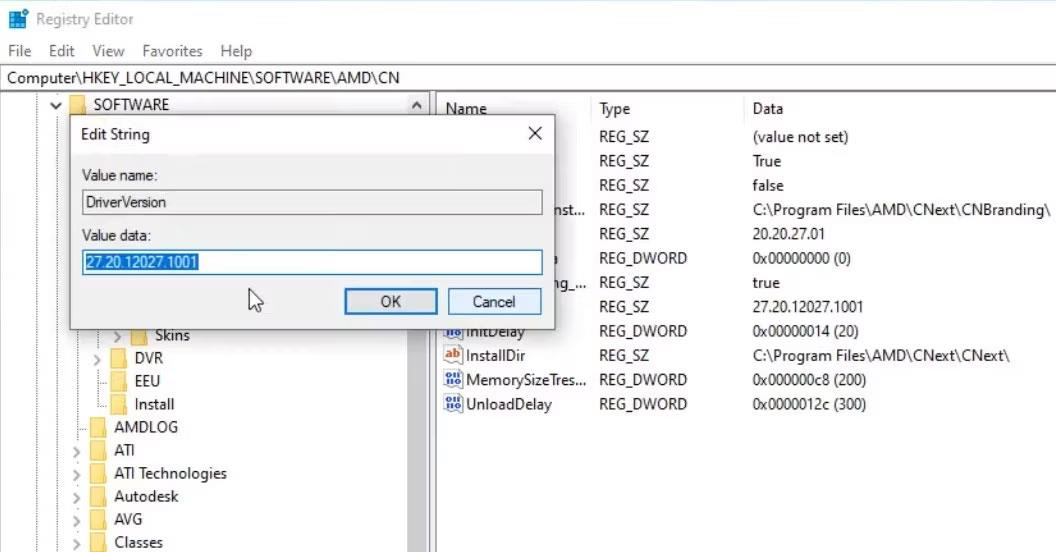
Wertdatenfeld für die DriverVersion-Zeichenfolge
5. Wählen Sie im Fenster „Zeichenfolge bearbeiten“ die Option „OK“ .
9. Installieren Sie die AMD Radeon-Software neu
Durch die Neuinstallation der AMD Radeon-Software können auch verschiedene Probleme behoben werden, die den Start dieser Anwendung verhindern. Sie können AMD Radeon mithilfe der Systemsteuerung oder der Einstellungen in der Anleitung zur Deinstallation von Windows-Software von Quantrimang.com entfernen . Oder Sie können ein Deinstallationsprogramm eines Drittanbieters verwenden , um die Software zu entfernen und ihre Überreste gründlich zu entfernen.
Um diese App neu zu installieren, öffnen Sie diese Microsoft Store AMD Radeon Software-Seite . Klicken Sie auf die Schaltfläche „Installieren und im Microsoft Store öffnen “. Wählen Sie „Get“ , um die AMD Radeon-Software zu installieren.
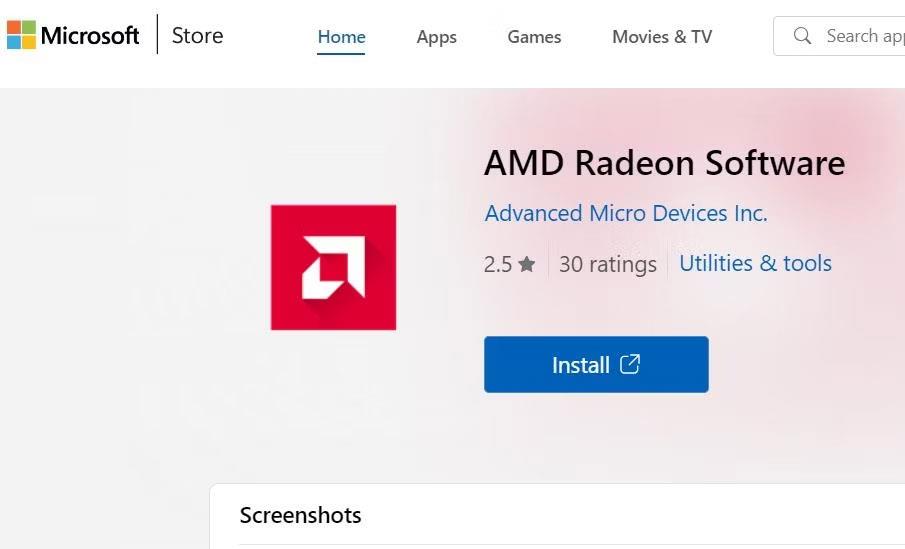
AMD Radeon Software-Seite im Microsoft Store